

Wir zeichnen ein Türschild mit Vektorformen
Öffne ein neues Blatt 400x300 - transparenter Hintergrund
Vordergrundfarbe = weiß
Hintergrundfarbe = Farbe deiner Wahl oder wie im Beispiel #AAAAFF
Vordergrund-Stil = Goldtextur dein Wahl
Hintergrund - Stil = Farbübergang

Wähle dein Werkzeug Formen mit folgenden Einstellungen

und zeichne wie in der Abbildung eine Ellipse
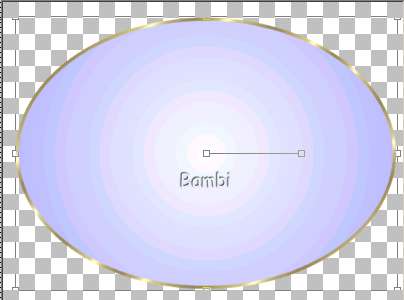
Gehe auf Ebenen - Umwandeln in Raster-Ebene,
um die hässlichen Übergänge zu retouchieren wähle
Effekte - Bildrauschen - Hinzufügen - 3 gleichmäßig
Nimm wieder dein Formenwerkzeug und klick in der Stilpalette
auf Stil beibehalten und zeichne eine Ellipse wie in der Abbildung
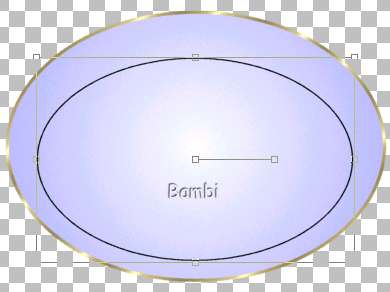
Lege eine neue Ebene an und wähle dein Text-Werkzeug.
Setze deine Maus genau auf den Kreis bis dieses Zeichen
![]() erscheint
erscheint
und klick dann mit der linken Maustaste um deinen Text eingeben zu können.
Stil-Umriss = kein
Stil-Füllung = Goldtextur
Gehe auf Effekte - 3D-Effekte - Schatten und übernimm folgende Einstellungen:
Horizontal + Vertikal = 1
Deckfähigkeit = 100
Farbverlauf = 1
Farbe = schwarz
Auswahl aufheben mit Strg+D
In der Ebenen-Palette kannst du jetzt die Vektorebene löschen
Dekoriere dein Türschild mit Tubes nach deinem Geschmack.
Gehe auf Ebenen - Verbinden - Sichtbare verbinden
Wähle dein Werkzeug Beschneiden
![]() klick in der Stil-Palette
auf Schnitteinstellungen
klick in der Stil-Palette
auf Schnitteinstellungen
und übernimm folgende Einstellungen
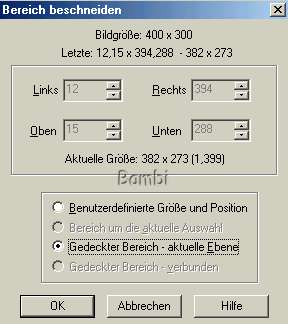
anschließend klickst du in der Stil-Palette auf Beschneiden.
Speichere dein Werk, Gif-Datei mit transparentem Hintergrund ab.

Design und Tutorial
© by Bambi
Dies ist eine Unterseite von
Bambi´s Grafikwelt